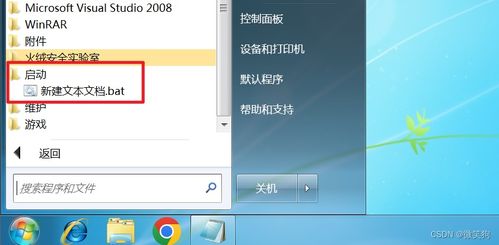windows7系统引导启动不了系统,Windows 7系统引导启动不了系统的解决方案
时间:2024-11-29 来源:网络 人气:
Windows 7系统引导启动不了系统的解决方案
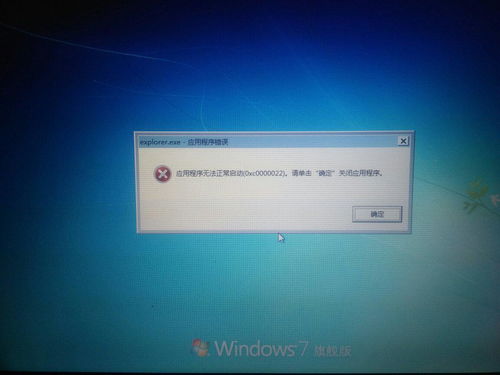
在电脑使用过程中,遇到Windows 7系统无法引导启动的情况并不少见。这种情况可能会因为多种原因导致,如系统文件损坏、引导记录错误、硬件故障等。本文将详细介绍几种常见的Windows 7系统引导启动不了系统的解决方案,帮助您快速解决问题。
一、检查BIOS设置
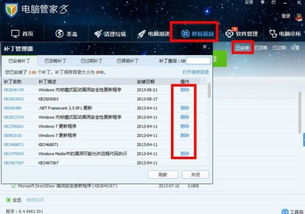
在尝试其他方法之前,首先检查BIOS设置是否正确。以下是检查BIOS设置的步骤:
重启电脑,在启动过程中按下F2键(或DEL键、F10键等,具体取决于您的电脑型号)进入BIOS设置。
在BIOS设置界面中,找到“Boot”或“Boot Options”选项。
检查“Boot Sequence”或“Boot Order”设置,确保硬盘启动顺序正确。
如果需要,调整启动顺序,将硬盘设置为第一启动设备。
保存设置并退出BIOS,重启电脑。
如果以上步骤无法解决问题,请继续尝试以下方法。
二、使用Windows 7安装光盘修复启动问题

如果BIOS设置没有问题,但电脑仍然无法启动,您可以尝试使用Windows 7安装光盘修复启动问题。以下是操作步骤:
将Windows 7安装光盘插入光驱,重启电脑。
在启动过程中按下任意键从光盘启动。
选择“修复计算机”选项。
选择您的Windows 7安装,然后点击“下一步”。
选择“系统恢复”或“命令提示符”选项。
在命令提示符窗口中,输入以下命令:
bootrec /fixmbr
bootrec /fixboot
bootrec /scanos
bootrec /rebuildbcd
执行完以上命令后,重启电脑。
如果以上步骤无法解决问题,请继续尝试以下方法。
三、重装Windows 7系统

如果以上方法都无法解决问题,您可能需要重装Windows 7系统。以下是重装系统的步骤:
准备一个Windows 7安装光盘或U盘。
将安装光盘或U盘插入电脑,重启电脑。
从光盘或U盘启动电脑。
按照屏幕提示进行操作,直到出现“安装Windows”界面。
选择“自定义:仅安装Windows(高级)”选项。
选择要安装Windows的分区,然后点击“下一步”。
等待系统安装完成,并按照屏幕提示进行操作。
重装系统前,请确保备份重要数据,以免丢失。
Windows 7系统引导启动不了系统的情况可能由多种原因导致。本文介绍了检查BIOS设置、使用Windows 7安装光盘修复启动问题以及重装Windows 7系统等几种常见的解决方案。希望这些方法能帮助您解决Windows 7系统引导启动不了系统的问题。
相关推荐
- windows7系统哪个版本好用,Windows 7系统哪个版本好用?全面解析不同版本特点
- windows7系统不识别苹果手机,Windows 7系统不识别苹果手机的原因及解决方法
- windows7系统开机启动jar包,Windows 7系统下如何实现jar包开机启动
- windows7驱动光盘重装系统,Windows 7驱动光盘重装系统全攻略
- windows7系统 oem激活工具,什么是Windows 7系统OEM激活工具?
- windows7系统怎么更改用户名
- windows7系统32和64位区别,Windows 7系统32位与64位区别详解
- windows7系统自带画图,Windows 7系统自带画图工具详解
- windows7系统怎样开启定位
- windows7升级系统失败,Windows 7升级系统失败?原因及解决方法大揭秘
教程资讯
教程资讯排行
- 1 建行存取款一体机系统升级,建行网银盾系统智能卡服务未启动怎么解决
- 2 河南省建设工程信息网暨一体化平台
- 3 oppo手机系统升级后开不了机,OPPO手机系统升级后开不了机?教你几招轻松解决
- 4 windows7未能启动重新做系统,Windows 7未能启动?教你重新做系统的完整教程
- 5 u盘启动系统哪个好,U盘启动系统哪个好?全面解析各大U盘启动盘的优势与特点
- 6 plm系统使用,深入解析PLM系统在企业中的应用与价值
- 7 python 爬虫 账户系统,构建高效数据采集解决方案
- 8 se一代系统
- 9 浴血凤凰辅助用到的工具和模块,浴血凤凰辅助工具与模块详解
- 10 广州 系统集成公司,引领智能化转型的先锋力量